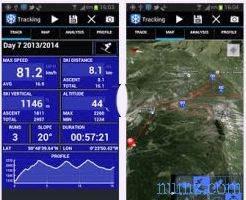Internet Explorer 8, şüphesiz, Microsoft'un şimdiye kadar ürettiği en iyi tarayıcıdır (IE6 IE7 veya IE8'iniz varsa, güncelleyin ve Windows 7'de Internet Explorer 9'u veya Windows 10'da Internet Explorer 11'i indirin), ancak kesinlikle en iyi tarayıcı değil mevcut olanlar arasında.
Internet Explorer 8, şüphesiz, Microsoft'un şimdiye kadar ürettiği en iyi tarayıcıdır (IE6 IE7 veya IE8'iniz varsa, güncelleyin ve Windows 7'de Internet Explorer 9'u veya Windows 10'da Internet Explorer 11'i indirin), ancak kesinlikle en iyi tarayıcı değil mevcut olanlar arasında. Son zamanlarda, oy pusulası ekranındaki Windows güncellemesi sırasında, internette sörf yapmak için kullanılacak tarayıcının seçim penceresi olan konuyu ele alma fırsatım oldu.
Bu makalede bile, Microsoft tarayıcısı için rakiplerinin özelliklerde çok daha zengin ve hepsinden önemlisi web sitelerini yüklemek için daha hızlı olduğunu gösteren güzel kelimeler kullanmadım.
Ancak, Internet Explorer'ın dünyada ve İtalya'da en çok kullanılan web tarayıcısı olduğu gerçeğini göz ardı edemiyorum; istiyorsun çünkü zorlandın, alışkanlıktan istiyorsun, birçok insan eski çöplere sadık kalıyor. Bu nedenle, Opera, Firefox ve Google Chrome'dan birini en kısa zamanda kullanmanızı tavsiye etmek yerine, Internet Explorer'ın nasıl daha hızlı başlayacağını, web'de gezinmeyi hızlandıracağını ve dosya ve verilerin indirilmesini nasıl hızlandıracağını görelim.
Özellikle, Internet Explorer 8'in bir süre kullandıktan sonra, aniden sayfalar yavaşça yüklenmeye başladığında veya Internet beklenmedik şekillerde kapandığında ve çöktüğünde zorlukların farkında olabilirsiniz.
Bunun nedeni, IE8'in aynı zamanda bir çöp kurbanı olması, tıpkı programların bir süre sonra Windows yavaşlaması gibi, Internet Explorer'ın gereksiz araç çubukları, ağır eklentiler, onaylanmamış ActiveX denetimleri ve diğer birçok atık tarafından tartılabilir çeşit çeşit.
20
Neyse ki, Explorer 8'in bir süre sonra ağır ve sorunlu hale geldiği doğruysa, birkaç dakika içinde en iyi standartlarına geri getirebilir ve orijinal performansı geri yükleyebilirsiniz.
1) İstenmeyen uzantıları ve araç çubuklarını kaldırın
Firefox'tan daha az olmamak için, Internet Explorer 8'e eklentiler veya uzantılar yüklenebilir.
Uzantılar varsayılan olarak etkindir ve Araçlar -> Eklentileri yönet'e giderek yönetilebilir.
Bu uzantı yapılandırma penceresinin ana ekranı, eklentileri etkinleştirmenize veya devre dışı bırakmanıza olanak tanır , ancak eklentileri kaldırmanıza, silmenize veya kaldırmanıza izin vermez.
Bu öğelerden birini kaldırmak için, istenmeyen bileşene sağ tıklayın, " Daha fazla bilgi " öğesine gidin ve etkinleştirilmişse Kaldır düğmesine basın.
Bununla birlikte, bazı sistem uzantıları, kaldır düğmesi şeffaf kaldığı ve tıklanamayacağı için silinemez.
Yine de ek bilgi penceresinde, bu uzantıyı koyan programa ve onu yükleyen dosyaya geri dönebilirsiniz.
Kaldırma işleminin devre dışı bırakılması durumunda kendinizi devre dışı bırakma ile sınırlandırmanızı öneririm, ancak uzantıyı listeden gerçekten silmek istiyorsanız, uzantının türetildiği programı kaldırabilir veya kaldırabilirsiniz. kaldırmanın veya sorumlu dosyayı arayın ve silin.
Bazı uzantılar C: / Windows / İndirilen Program Dosyaları klasöründe saklanır.
Ne yaptığınızı biliyorsanız, bu klasördeki dosyaları silebilirsiniz, belki de IE'nin iyi çalışmadığı durumlarda bir güvenlik yedeklemesi yapabilirsiniz.
Ancak olabilecek en kötü şey, bazı sayfaların artık doğru görüntülenmemesidir.
Araç çubuklarıyla ilgili olarak, belki de Google'ınkiler hariç, diğerleri PC'ye asla yüklenmeyecek programlar hakkındaki makalede de belirtildiği gibi kaldırılacaktır.
Ciddi durumlarda, interneti bin reklamla açarsanız, rootkit kaldırma programı olan Hijackthis'i kullanmak ve Internet Explorer ile ilgili her şeyin seçimini kaldırmak daha iyidir.
2) ActiveX denetimlerini kaldırın
Microsoft tarayıcısının bu bileşenleri tüm sürümlerinde ve dolayısıyla Internet Explorer 8'de bulunur.
Aslında, bazı web uygulamaları, özellikle de yalnızca IE'de çalışanlar, tarayıcı için küçük bir bütünleşik yazılım olan bu ActiveX'i yükler.
Bu ActiveX'in virüs olduğu ve manuel olarak veya Malwarebytes veya Superantispyware gibi casus yazılım önleme programları aracılığıyla tanınması ve kaldırılması gereken zamanlar vardır.
3) Hızlandırıcıları çıkarın
Internet Explorer 8'deki bu yeni özellik, bazı web uygulamalarının hızlı başlatılması için düğmeler sağlar.
Her zaman eklentilerin penceresinden, hızlandırıcılar bölümünde bu kez listelenen bileşenleri devre dışı bırakabilir veya tamamen kaldırabilirsiniz .
Aynı şey, kullanmak istemediğiniz İnternet'teki arama motorlarını kaldırabileceğiniz ve varsayılanı ayarlayabileceğiniz arama sağlayıcı bölümü için de yapılabilir.
4) Aynı anda birden fazla dosya indirmek için, biosnga kayıt defteri anahtarlarına gidin.
Sonra Başlat -> çalıştır gidin ve tırnak işaretleri olmadan "regedit" kelimesini yazın.
Gezinti ağacında aşağıdaki yolu izleyin:
HKEY_CURRENT_USER \ Software \ Microsoft \ Windows \ CurrentVersion \ InternetSettings .
Bu dizini seçtikten sonra, sağda görünen öğeler arasında MaxConnectionsPerServer ve MaxConnectionsPer1_0Server'ı bulun, çift tıklatarak açın ve 10'a eşit ondalık değeri seçin.
Değişiklikleri yaptıktan sonra bilgisayarı yeniden başlatın.
5) Sitelerin web sayfalarının daha hızlı yüklenmesini sağlayın, gezinmeyi hızlandırın .
Araçlar -> İnternet Seçenekleri -> Geçmiş Ayarları'na giderek, en üstte, tarayıcının bir web sitesinin en son sürümü olan geçici dosyaların önbelleğini daha hızlı yüklemek için aramasını sağlayan bir işlev vardır.
Bu seçenekte, Yeni sürümleri otomatik olarak ara'yı seçtiğinizden emin olun.
6) Geçici dosyaların önbelleğini yapılandırın
Her zaman Ayarlar -> Tarama Geçmişi Ayarlarında kalır, önbellek için kullanılacak disk alanının varsayılan olarak 50 MB ve daha fazla olup olmadığını kontrol edin.
Bilgisayarınızda birden fazla sabit sürücü varsa, geçici dosyaların depolama konumunu değiştirerek geçici dosyaların en hızlı veya en yeni sürücüye kaydedildiğinden emin olun.
7) Bazı durumlarda, web sayfaları yavaş yüklenirse, önbellekteki bazı hasarlı dosyaların hatası olabilir.
Sorunu çözmek için geçici dosyalar klasörünü boşaltın ve içindeki her şeyi silin.
Araçlar menüsünden Tarama geçmişi öğesinin altında Sil'e basın ve listeden geçici dosyalar seçin.
8) Açılır pencere engelleyiciyi daima etkinleştirin
Sadece ağda yavaşlamalara neden olmakla kalmaz, aynı zamanda tüm sayfaya açılan açılır pencerelerin veya Internet Explorer'ın ana penceresinin arkasındaki küçük gizli pencerelerin getirdiği sıkıntı inanılmaz olur.
Böylelikle, internette biraz gezindikten sonra, Internet Explorer kapanır ve hafifçe yükselen bir afiş içeren küçük bir aktif pencere bulunur.
Açılır pencere engelleyicisini etkinleştirmek için Araçlar -> İnternet Seçenekleri -> Gizlilik'e gidin ve artı işaretini Açılır Pencere Engelleyicisini Etkinleştir'e getirin.
Ardından Ayarlar'ı tıklayın ve hangi sitelerin pop-up göstermesine izin verildiğini kontrol edin (bazen, bazı web uygulamalarının bunlara ihtiyacı vardır)
9) IE8'in performansını biraz daha artırmak için, Araçlar -> İnternet Seçenekleri -> Bağlantılar -> LAN Ayarları'na gidin ve bilgisayarı evden kullanıyorsanız, " ayarları otomatik olarak algıla " öğesindeki seçimi kaldırın .
10) Sık yapılan hatalar durumunda, Internet Explorer sorunlarını kendi kendine çökerse veya kapatırsa otomatik olarak düzeltmenizi sağlayan araçlar vardır.
Şimdi, Microsoft tarayıcısının diğer tarayıcıların potansiyeli ve performansından uzak olsa bile iyi olması gerekir.